 |
| サイトマップ | |
|
 |
| サイトマップ | |
|
Ligand マクロには簡単に新規方程式を追加することができます。これを行うには、非線形回帰ライブラリ Ligand Binding.jfl (※現行は Standard.jfl の Ligand Binding セクション)に新規方程式を追加するだけです。追加が完了したら、Ligand マクロの Equation ウィンドウにそれが表示されます。Ligand Binding.jfl は、現在お使いの SigmaPlot ディレクトリにあります (※現行はドキュメントフォルダの SigmaPlot\SPW** ディレクトリにある Standard.jfl )。Ligand マクロを実行した直後なら、ファイルメニューの一番下に表示される最近使用した SigmaPlot ファイルリストに Ligand Binding.jfl が表示されます。
Ligand Binding.jfl を選択して、以下に示すこの回帰ライブラリノートブックを開きます。
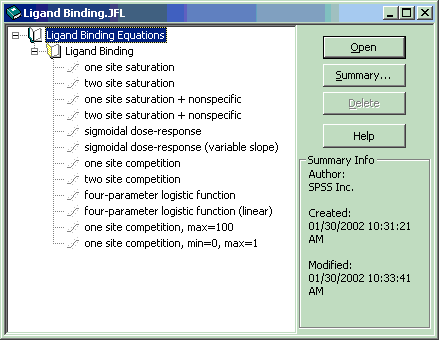
※現行バージョンは、Standard.jfl を開きます。
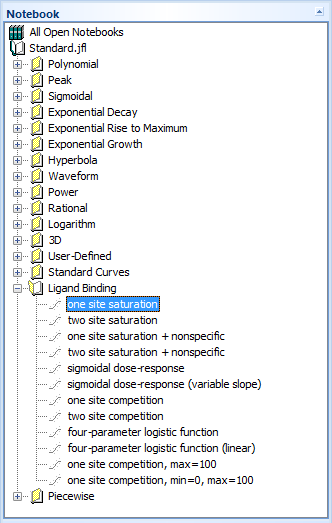
このノートブックには 11 種類の当てはめオブジェクトが用意されています。最後のオブジェクト‘one site competition, max = 100’ は、パラメータを定数に固定 (max = 100) する方程式をこの回帰ライブラリに追加する方法の説明のために事例として作成したものです。もちろん、独立変数を1つ持つものであれば任意の当てはめ方程式を加えることができます (Ligand マクロでは、3次以上の曲線の当てはめはサポートしていません)。詳しくは、方程式を新規に追加すると対数パラメータの特殊事例のプロシージャをご覧ください。
方程式 ‘one site competition, max=100’ を作成するには、方程式 ‘one site competition’ をコピーして、それに修正を加えます。ノートブック方程式をコピーするには、ノートブックのコピー&ペースト操作を使います。‘one site competition’ を右クリックして Copy を選択してください。
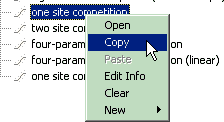
次に、ノートブックの任意の場所を右クリックして Paste を選択します。この操作により、方程式 ‘one site competition’ の複製がノートブックに作成されます。この複製された方程式を右クリックして、Edit Info を選択します (※現行バージョンでは、Rename を選択)。そして、この方程式の名称を ‘one site competition, max=100’ と変更します。
この方程式に変更を加えて、カーブフィットパラメータ max を定数 100 に設定します。これを行うには、1) [Parameters] セクションから ‘max’ を除外、2) [Equations] セクションに定数の方程式 max = 100 を追加、3) パラメータ ‘max’ に関連する全ての制約条件 (Constraints) を削除する必要があります。ノートブックにある方程式 ‘one site competition, max=100’ をダブルクリックします。次に、Regression Wizard ダイアログから Edit Code を選択します。この非線形回帰のウィンドウが開きます。
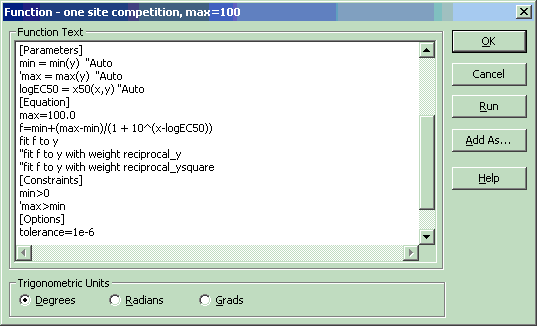
上記は、シングルウィンドウ形式の Edit Code ダイアログです。ここで表示されるダイアログは、デフォルトのマルチウィンドウ形式で表示されるはずです。シングルウィンドウ形式に変更するには、お使いの SigmaPlot ディレクトリ (※現行ではドキュメントフォルダの SigmaPlot\SPW**\) にある SPW.INI を開き、以下に示すように OneEditWindow の値を 0 から 1 に変更してください。
[Nonlinear Regression] OneEditWindow=1 ;1 = one edit window, 0 = multiple edit windows
次に、 [Parameters] セクションにあるパラメータ ‘max’ を上記のようにコメントアウトします。[Equations] セクションに ‘max = 100’ を追加したら、[Constraints] セクションの定数 ‘max > min’ をコメントアウトします。OK をクリックして Save をクリックします。以上で、この当てはめオブジェクトに加えた変更内容が保存されます。
Ligand Binding.jfl に全く新規の方程式を追加する手順は、上記と殆ど同じです。Ligand Binding.jfl ノートブックを右クリックして、New > Equation を選択します。
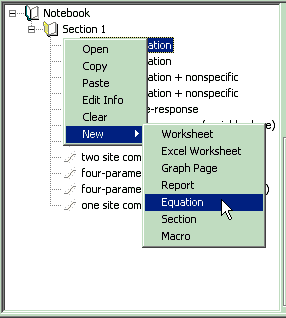
この操作で、内容が空の方程式ウィンドウが生成されます。ここに、酵素反応速度分析で使用する Michaelis-Menten 方程式を入力することにしましょう。この方程式は、 ‘one site saturation’ の方程式と形式は全く同じですが、リガンドによって生成されるレポートの酵素反応速度に関連するパラメータの名称が異なります。Michaelis-Menten の当てはめ方程式は以下のとおりです。重み付けの命令文は便宜上省略しています (詳しくは、これに関連するノートブックの他の方程式の当てはめファイルをご覧ください)。
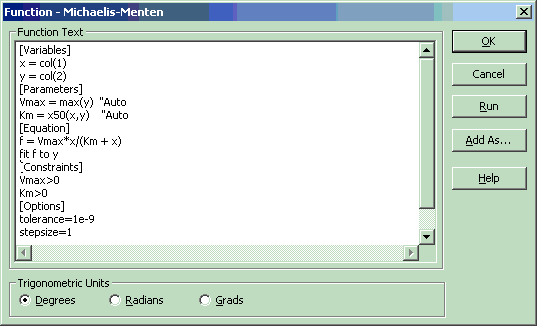
この方程式に関する重要なコメントが幾つかあります。
x = col(1) y = col(2)
ただし、列1と列2の2つの参照は空文 (dummy statement) です。Ligand は、XY の反復データフォーマットを自動的に使用します。パラメーター行の末尾にある ‘’Auto テキストは、Regression Wizard で自動初期パラメータ推定方程式をもつパラメータか否かを識別するのに使用されます。これは、ユーザーインターフェースのためにのみ使用されるものです。Ligand マクロの場合、これらは必須ではありません。Michaelis-Menten 方程式の初期パラメータ推定方程式は、比較的シンプルです。Vmax は最大速度であるため、速度データの最大値 max(y) を使うことが重要です。同様に、Km は、最大速度の半分の速度におけるリガンド濃度ですので、x50(x,y) を使用するのは当然の選択です。方程式の入力がすべて完了したら、Ok をクリックします。次に、この方程式の名称として ‘Michaelis-Menten’ と入力したら OK をクリックします。FitEquations 回帰ライブラリ方程式に新規方程式が追加され、Ligand マクロの Equation ウィンドウに表示されます。
パラメータそのものの代わりに、パラメータの対数を使う場面があります。このようなケースの場合、対数パラメータは、ほぼ正規分布に従うか、少なくとも左右対称であるのに対して、パラメータそれ自体はそうでないことから統計的用途で使います (1)。対数パラメータは、パラメータが正になるよう制約する手法として使用されることもありますが、SigmaPlot ではパラメータの制約が可能であるため必須ではありません。対数パラメータを含む方程式を追加する場合は、そのパラメータ名の前に log という接頭辞をつけるだけです。これにより Ligand マクロは、このパラメータを対数パラメータと認識し、そのパラメータの対数と真数の両方に関する統計量を計算します。例えば、方程式 ‘one site competition’ では、EC50 の対数形式を使用します。このパラメータは、先頭に log を付けた ‘logEC50’ となっており、これにより、このパラメータが対数パラメータであることが識別されます。